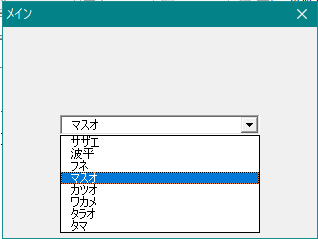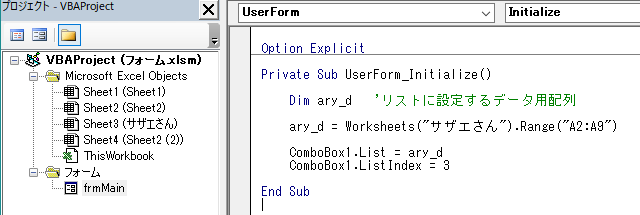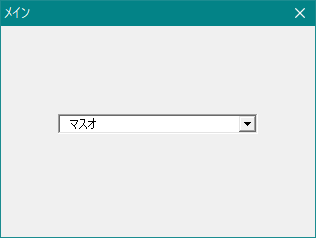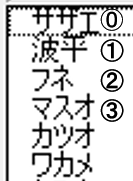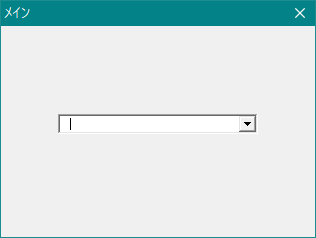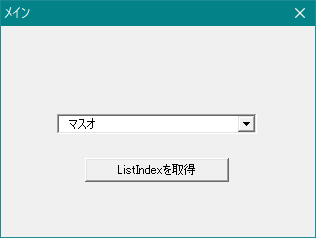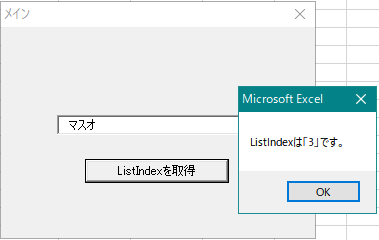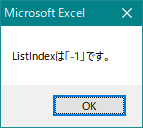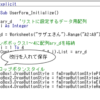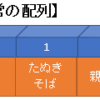【本日のミッション】
コンボボックスのリストの中からListIndexプロパティを使って、初期値を設定せよ。
目次
ミッションの概要
コンボボックスの値リストから、ListIndexプロパティを使って初期値を設定せよ、というのが今回のミッションです。
以前 コンボボックスにListプロパティを使って 配列に格納したセルデータを値リストとして設定する(Excel VBA)で作成したコンボボックスに
- 値リストの中から初期値に使用する項目
を設定し、動作を確認します。
値リストの中から初期値に使用する項目を設定
この設定は、プロパティウィンドウでは行えません。コードへの記述のみの設定となります。
ユーザーフォーム Initializeにコード記述
コードウィンドウを表示します。(フォームが表示されている場合は、[F7]キーで表示できます。)
コンボボックスにListプロパティを使って 配列に格納したセルデータを値リストとして設定する(Excel VBA)で作成した「UserForm_Initialize」に下記赤字部分のコードを追加します。
Private Sub UserForm_Initialize()
Dim ary_d 'リストに設定するデータ用配列
ary_d = Worksheets("サザエさん").Range("A2:A9")
ComboBox1.List = ary_d
ComboBox1.ListIndex = 3
End Sub「配列」参照:セル範囲を一気に変数(配列)に入れる ~バリアント型(Variant)変数を配列として使用する~(Excel VBA)
ユーザーフォームを表示して動作を確認
このコード内にカーソルを置いたまま、[F5]キー(ユーザーフォームの実行)をクリックするとユーザーフォームが表示されます。
[▼]ボタンをクリックすると値リストが表示されます。「サザエ」さんを「0」として数えて3番目の「マスオ」さんが初期値に設定されていることが確認できます。
ListIndex プロパティ
ListIndex プロパティには「指定した行位置(インデックス値)のデータ選択」「値リストで選択しているデータの行位置(インデックス値)の取得」の機能があります。
指定した行位置(インデックス値)のデータ選択
コンボボックスのリストから、指定した行位置(インデックス値)のデータを選択します。
ComboBox1.ListIndex = 選択したいデータの行位置(インデックス値)
インデックス値は、値リストの一番上のデータを「0」として数えます。
「3」を指定すると、4つ目の「マスオ」さんが選択表示されます。
ComboBox1.ListIndex = 3
また、インデックスに「-1」を指定すると、項目の選択が解除されて空白になります。
ComboBox1.ListIndex = -1
値リストで選択しているデータの行位置(インデックス値)の取得
コンボボックスで選択しているデータの行位置(インデックス値)を取得することができます。インデックス値は、1つ目の「サザエ」さんを「0」として数えます。「マスオ」さんはインデックス値「3」になります。
[ListIndexを取得]ボタンを追加し、下記コードを追加します。
Private Sub ListIndexを取得_Click()
If ComboBox1.ListIndex = -1 Then
MsgBox "何も選択していません。"
Else
MsgBox "ListIndexは「" & ComboBox1.ListIndex & "」です。"
End If
End Sub値リストから項目「マスオ」さんを選択して[ListIndexを取得]ボタンをクリックすると、「マスオ」さんのインデックス値「3」がダイアログ表示されます。
コンボボックスで値を選択していない場合、インデックス値は「-1」になるため
”ListIndexは「-1」です”
というメッセージになってしまいます。
それを回避するためのコードも入れておきます。
If ComboBox1.ListIndex = -1 Then
MsgBox "何も選択していません。"↓↓↓↓↓↓↓↓↓
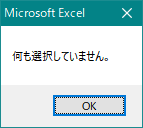
【参考】
VBA(マクロ)作成の前、リボンに開発タブを表示させる(Excel VBA)
ユーザーフォームの作成方法 準備(Excel VBA)
ユーザーフォームのオブジェクトの名前を「UserForm1」から変更する方法(Excel VBA)
ユーザーフォームの上のバー(タイトルバー)の名前を「UserForm1」から変更する(Excel VBA)
ユーザーフォームのオブジェクトウィンドウとコードウィンドウを表示切替させる方法(Excel VBA)
「オブジェクト名が不正です」を出さないようにユーザーフォームオブジェクト名を命名規則に従って変更(Excel VBA)
エクセルファイルが開いた時にユーザーフォームを表示させる方法(Excel VBA)
エクセル フォームのラベルのテキストを縦書きにする方法(Excel VBA)
AddItemメソッドを使ってコンボボックスの値リストを設定する(Excel VBA)
RowSourceプロパティを使ってセル範囲とコンボボックスの値リストをリンク設定させる(Excel VBA)
RowSourceプロパティでリンク設定したコンボボックス値リストにデータを追加・削除する(Excel VBA)
コンボボックスにListプロパティを使って 配列に格納したセルデータを値リストとして設定する(Excel VBA)
既存のコンボボックスの値リストにAddItemメソッドでデータを追加する(Excel VBA)
既存のコンボボックスの値リストのデータを、Clearメソッドで全て削除して初期化する(Excel VBA)
コンボボックス 値リストから選択しているデータを、クリア(選択解除)して空白にする(Excel VBA)
既存のコンボボックスの値リストの項目を1件 RemoveItemメソッドで削除する(Excel VBA)
選択する項目の文字数に応じてコンボボックスのサイズ(幅・高さ)を自動変更する(Excel VBA)
コンボボックス 値リストに設定した項目以外は入力できないようにする(Excel VBA)
コンボボックス 値リストに設定した項目以外も入力できるようにする(Excel VBA)
コンボボックス プルダウンを開いた時の値リストの最大表示件数を指定する(Excel VBA)
コンボボックス ドロップダウンのポチってするところ(ドロップボタンスタイル)を▼から変更する(Excel VBA)
コンボボックス リストの中から初期値を設定するListIndexプロパティ(Excel VBA)
コンボボックスの値リストに設定された項目の件数を取得する(Excel VBA)
RowSourceプロパティを使って、複数列のセル範囲とコンボボックスの値リストをリンク設定(Excel VBA)
コンボボックスにListプロパティを使って配列に格納した複数列のセルデータを値リストとして設定(Excel VBA)
複数列の値リストからコンボボックスに表示する列を設定(Excel VBA)
コンボボックス 複数列の値リストの列幅を変えたり非表示にしたりする設定(Excel VBA)
複数列の値リストから コンボボックスに表示している列のデータを取得(Excel VBA)
コンボボックスに表示されている項目がリストの上から何番目(インデックス値)かを取得(Excel VBA)
指定した行(インデックス)のデータを 値リストからコンボボックスに選択表示させる(Excel VBA)
コンボボックスの値リストに列見出しを表示する設定 ColumnHeadsで見出しが設定できない理由(Excel VBA)
コンボボックス ドロップダウンの▼(ドロップボタン)を表示・非表示にするタイミングを設定(Excel VBA)
コンボボックス 表面の形状を色々な立体的表示に変更する設定(Excel VBA)
コンボボックスの左端の余白「セレクションマージン」って何?この余白を無くす方法は?(Excel VBA)
コンボボックス値リストAddItemメソッド・RowSourceプロパティ・Listプロパティ違い Excel VBA
コンボボックス 値リストの表示項目件数を変更する設定(Excel VBA)
コンボボックスで選択した値を別フィールドにドラッグアンドドロップで簡単テキスト移動できる設定(Excel VBA)
コンボボックス 複数列ある値リストから表示されていない列のデータを取得する方法1(Excel VBA)
コンボボックス 複数列ある値リストから表示されていない列のデータを取得する方法2(Excel VBA)
コンボボックス TextプロパティとValueプロパティの違い(Excel VBA)
コンボボックスに重複しないユニークな値リスト(1列)を設定する(Excel VBA)
コンボボックスに重複しないユニークな値リスト(複数2列)を設定する(Excel VBA)
コンボボックスに重複しないユニークな値リスト(複数列 3列以上)を設定する(Excel VBA)